Hemos mejorado las opciones de configuración del protocolo de transferencia segura de archivos (SFTP) y del shell seguro (SSH) en el panel de control de MyKinsta para dar a los clientes de Alojamiento Administrado de WordPress más control sobre la seguridad del sitio.
Las nuevas funciones soportan:
- Deshabilitar el acceso SFTP/SSH (y volver a habilitarlo)
- Caducidad automática de contraseñas
- Activar/desactivar las contraseñas como método de autenticación
- Descarga de información de configuración de acceso para su uso en aplicaciones de terceros
Todo sucede en la página Información del sitio en MyKinsta, que se encuentra en Sitios de WordPress > nombre del sitio > Info, en el panel SFTP/SSH:
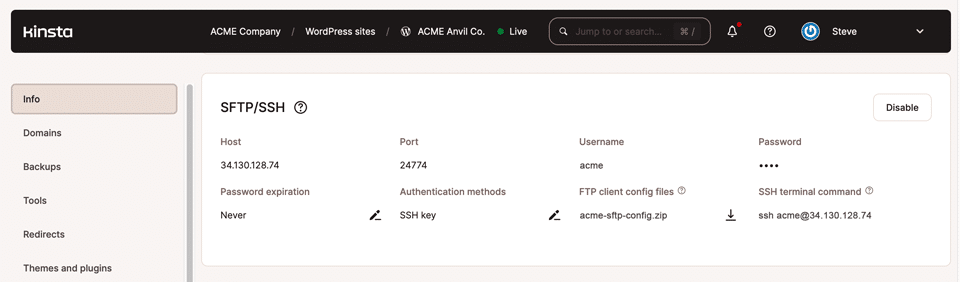
Estos detalles son exclusivos de cada entorno de WordPress. Por lo tanto, los entornos de tu sitio web staging tendrán detalles de acceso que varían de los del sitio en producción relacionado.
Vamos a ver las nuevas opciones de configuración que encontrarás aquí.
Deshabilitar (y volver a habilitar) el acceso SFTP/SSH
La forma más eficaz de asegurar el acceso SFTP/SSH al entorno de tu sitio web es desactivarlo por completo. Esto podría ser una buena opción si raramente utilizas estos protocolos para trabajar en tu sitio web. Es fácil alternar esta configuración, así que incluso podrías habilitar SFTP/SSH sólo cuando lo estés utilizando.
Si SFTP/SSH está activado actualmente, verás un botón Desactivar en la esquina superior derecha del panel. Haz clic en el botón y se te pedirá que confirmes la acción:
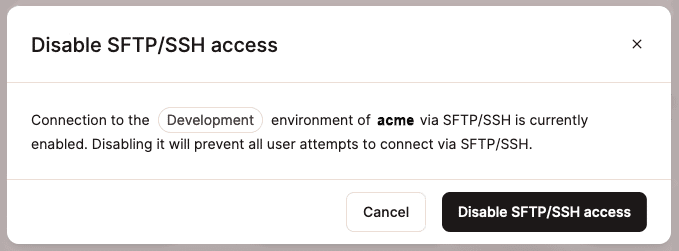
Cuando se desactiva SFTP/SSH para un entorno de sitio web, los detalles de configuración no son relevantes, por lo que todo el panel SFTP/SSH aparece en gris, y un botón Activar sustituye al botón Desactivar:
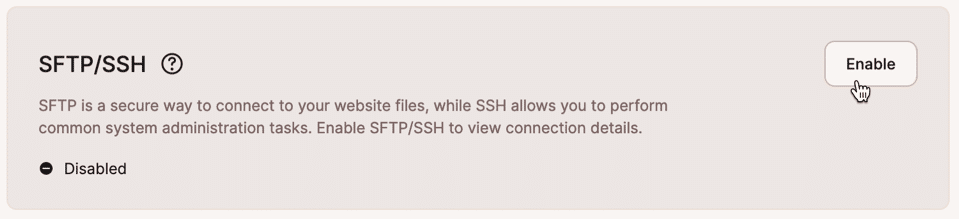
Establecer un periodo de caducidad de la contraseña
Por defecto, las contraseñas creadas en MyKinsta para el acceso SFTP/SSH no caducan automáticamente. Haz clic en el icono de edición (lápiz) situado junto a la etiqueta Caducidad de la contraseña para elegir una opción de caducidad automática:
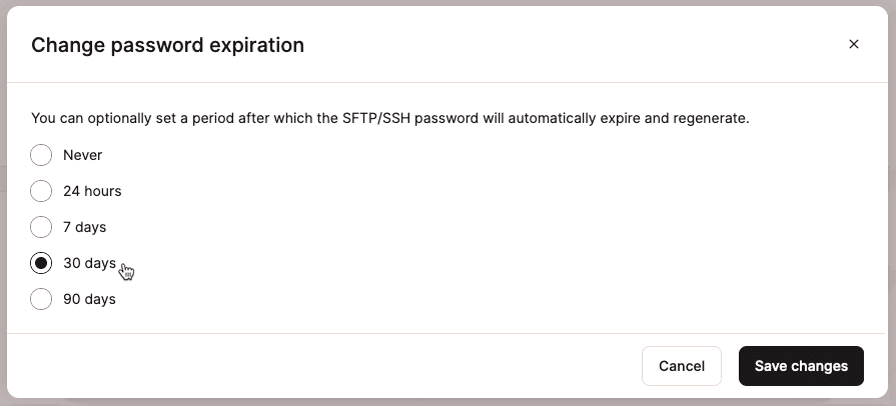
Cuando activas la caducidad automática, el sistema de Kinsta generará una nueva contraseña al final del periodo elegido. Puedes acceder a la nueva contraseña revelándola o copiándola en el panel SFTP/SSH.
Cambiar los métodos de autenticación permitidos
Por defecto, el acceso SFTP/SSH a los entornos WordPress en Kinsta puede autenticarse mediante contraseñas y pares de claves SSH. Para desactivar o volver a activar la autenticación por contraseña, haz clic en el icono de edición (lápiz) situado junto a la etiqueta Métodos de autenticación. Verás este mensaje:
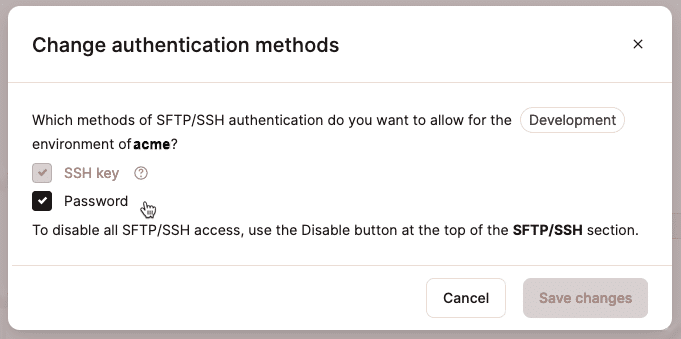
La autenticación basada en clave está disponible siempre que SFTP/SSH esté activado. Puedes seleccionar o deseleccionar la opción Contraseña y luego hacer clic en el botón Guardar cambios.
Descargar información de configuración de SFTP/SSH
Algunos programas cliente de SFTP y SSH pueden importar ajustes de conexión desde archivos de configuración estructurados. Puedes descargar la configuración de acceso SFTP/SSH actual de tu entorno en varios formatos de archivo.
Haz clic en el icono de descarga situado junto a la etiqueta Archivos de configuración del cliente FTP para descargar estos documentos como archivo ZIP. Dentro del archivo, encontrarás archivos como éstos:
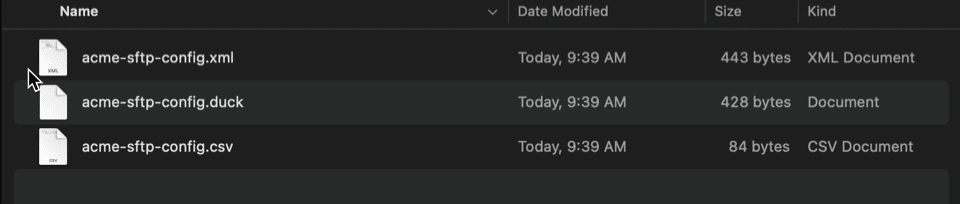
Los formatos de archivo anteriores y ejemplos de software cliente que los utilizan son:
- .xml — Utilizado por FileZilla.
- .csv — Utilizado por Terminus.
- .duck — Estos archivos son casi exclusivos de Cyberduck.
A continuación se muestra una imagen del Gestor de Sitios FileZilla después de importar el archivo acme-sftp-config.xml mostrado anteriormente:
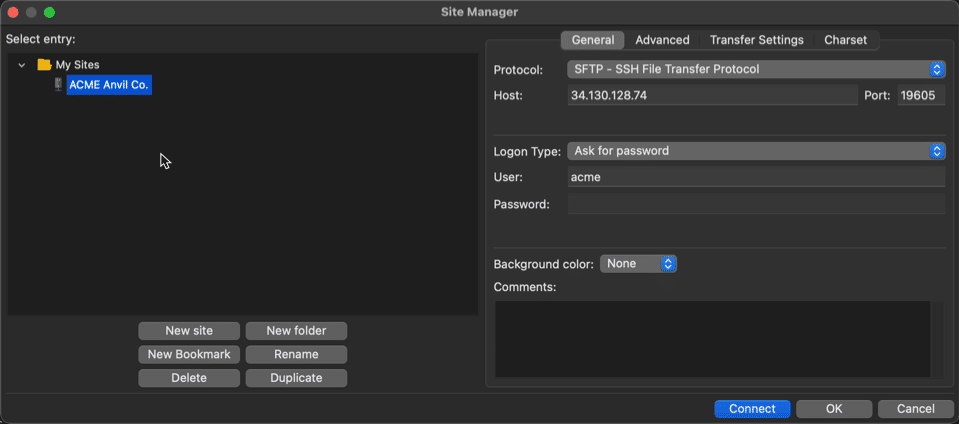
Los archivos de configuración del cliente no incluyen contraseñas ni datos de claves compartidas. Deberás proporcionar esa información dentro del cliente antes de conectarte.
En Kinsta nos tomamos en serio la seguridad
¿Buscas un alojamiento en la nube seguro? Descubre cómo Kinsta aprovecha Google Cloud y Cloudflare para proporcionar cortafuegos, protección DDoS y SSL wildcard gratuito.
Además, auditores independientes han confirmado nuestro cumplimiento de las normas de seguridad System and Organization Controls (SOC). Puedes solicitar acceso al informe SOC 2 Tipo II de Kinsta desde nuestra página Informe de confianza.
